更新:2024-03-26 16:52:59推荐经验
来自珍爱网https://www.zhenai.com/的优秀用户专注科学常识,于2019-08-22在生活百科知识平台总结分享了一篇关于“Pr中如何旋转视频夜行书生”的经验,非常感谢专注科学常识的辛苦付出,他总结的解决技巧方法及常用办法如下:
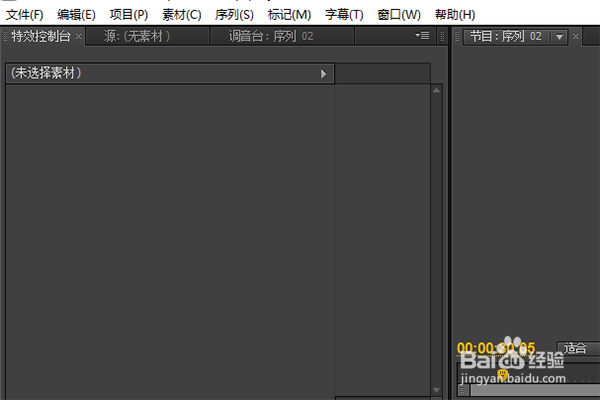 [图]2/7
[图]2/7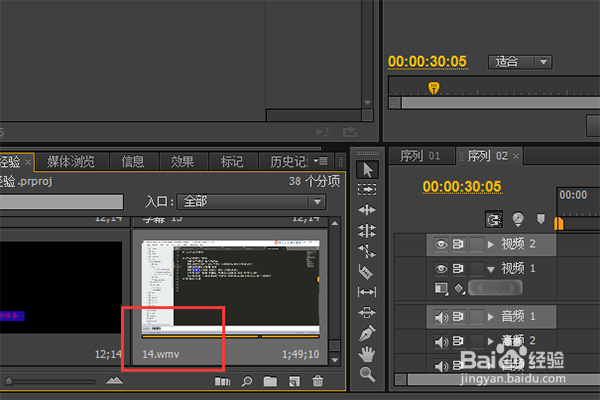 [图]3/7
[图]3/7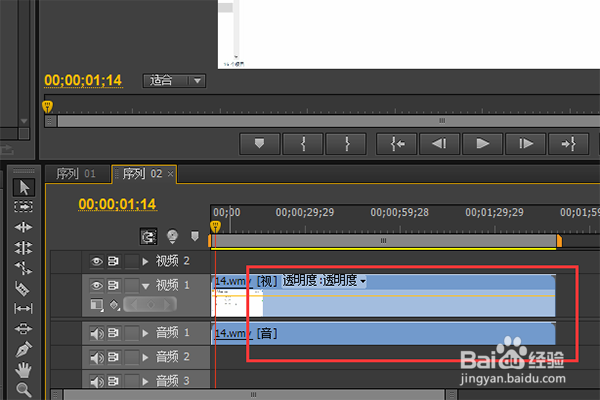 [图]4/7
[图]4/7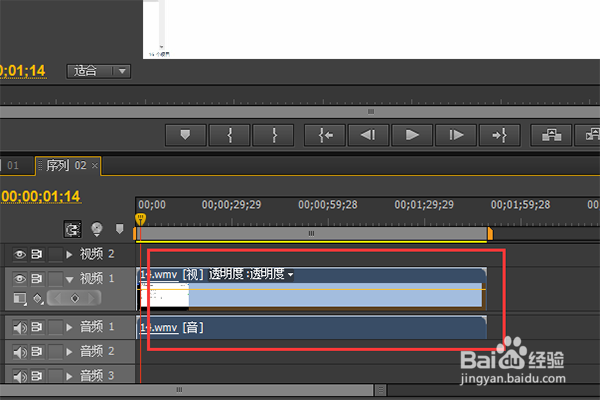 [图]5/7
[图]5/7 [图]6/7
[图]6/7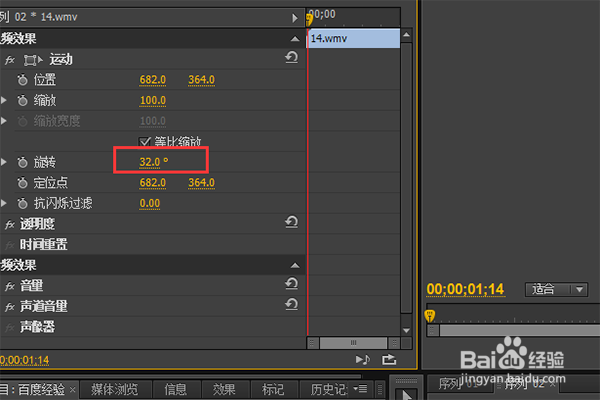 [图]7/7
[图]7/7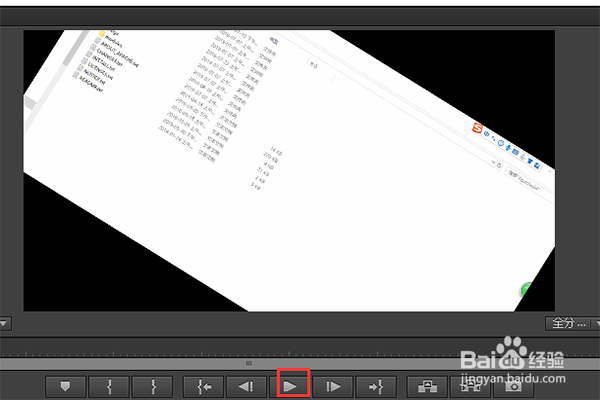 [图]PR旋转视频
[图]PR旋转视频
74743本经验介绍的是在Pr中怎样旋转视频?Adobe Premiere,简称Pr,是一款视频编辑软件,在编辑视频的时候,我们是可以让视频进行旋转任意角度的,这个功能可以通过特效控制台来实现,下面我们来看看详细的步骤。
工具/原料
版本:Adobe Premiere Pro CS6操作系统:windows方法/步骤
1/7分步阅读首先我们打开本地电脑中的pr软件。
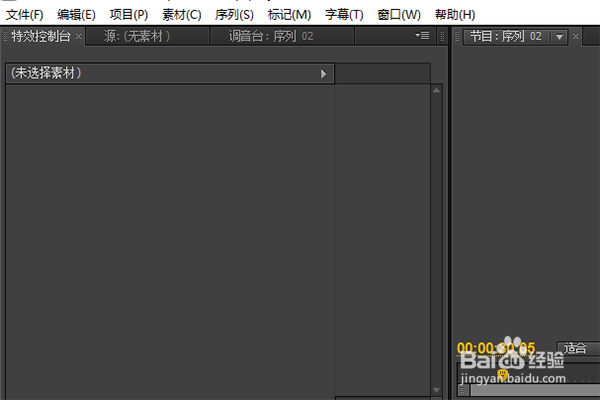 [图]2/7
[图]2/7进入软件的主界面之后,我们从本地电脑中加载一个视频进来。
(Tips:加载视频有两种方法,一种是直接在素材区域里面双击,即可选择视频,另一种就是点击“文件”-》“导入”-》“媒体”来选择视频)。
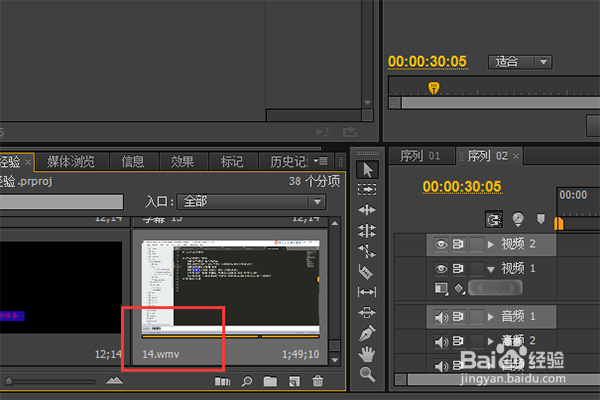 [图]3/7
[图]3/7然后将视频拖动到视频轨道上来,按住鼠标左键不放,就可以拖动视频了。
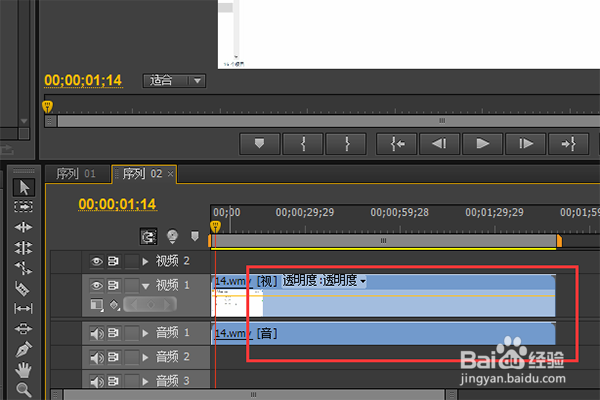 [图]4/7
[图]4/7选中轨道上的视频,单击该视频即可选中该视频。
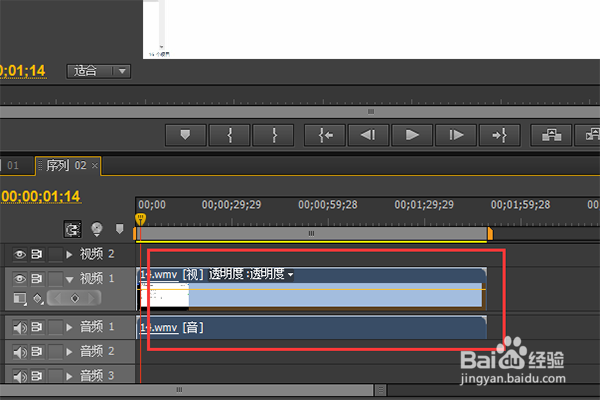 [图]5/7
[图]5/7选中了视频之后,我们在主界面的左上角就会看到一个特效控制台,依次展开“运动”,找到“旋转”特效。
 [图]6/7
[图]6/7旋转的角度可以任意设置,如果设置为正值,则是按顺时针方向旋转,如果是负值,则是逆时针旋转。
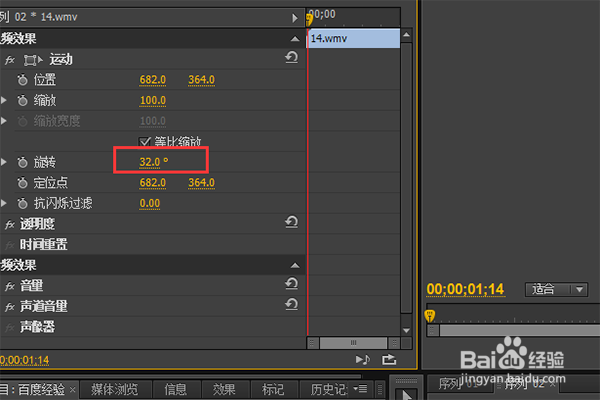 [图]7/7
[图]7/7总结。
设置视频旋转的步骤如下:
1、加载视频素材
2、拖动视频到轨道
3、选中该视频
4、依次展开“特效控制台”-》“运动”
5、编辑旋转角度
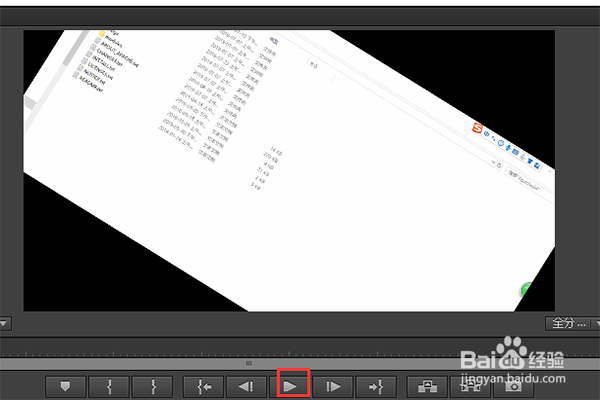 [图]PR旋转视频
[图]PR旋转视频编辑于2019-08-22,内容仅供参考并受版权保护
经验备注
我发现了这篇经验很有用:你也认同《Pr中如何旋转视频》的经验分享有价值,就请和朋友们一起分享吧。另外,Pr中如何旋转视频的经验内容仅供参考,如果您需解决具体问题(尤其法律、医学等领域),建议您详细咨询相关领域专业人士。经验知识实用生活指南-解决你所有的生活难题!未经许可,谢绝转载。本文网址:https://www.5058.cn/article/37bce2bedc37165003f3a201.html
生活/家居经验推荐
- Q钉钉怎么切换主企业
- Q是什么离婚起诉状怎么写才能立案?
- Q哪个二月二龙抬头有哪些民间习俗?
- Q这是手机上如何自助刻章?
- Q求大家微信如何能看到对方现在的位置?
- Q这样酥油的长期和短期保存方法
- Q为啥电脑没有网卡如何用数据线连接手机上网...
- Q哪种榴莲怎么选?如何挑选到好吃的榴莲?
- Q哪儿和女生聊天技巧,看了马上告别光棍。
- Q哪里第一次坐飞机注意事项?
- Q知道打了狂犬疫苗后的注意事项
- Q经常关于如何练字,分享给想练好书法的人
- Q那里政府怎样知道你是否加入其他国籍?
- Q热点豆芽的生长过程观察日记(7天左右带图解...
- Q如何知道车牌号怎么查询车主电话
- Q怎么办如何绑定老公微信
- Q帮助下宝妈如何做到工作与接孩子两不误?
- Q知道怎样在网上预约办理离婚
- Q头条小乌龟吃什么?小乌龟怎么养经验详解
- Q怎么关闭自动续费?
- Q王者抢先服怎么进入注册
- Q天子令游戏怎么玩
- Q[视频]有没有华为换机怎么操作
已有 40289 位经验达人注册
已帮助 251929 人解决了问题


